一、下载OpenCV2.3.0
下载地址:http://sourceforge.net/projects/opencvlibrary/files/opencv-win/2.3/
文件名:OpenCV-2.3.0-win-superpack.exe
二、解压上述文件
双击,解压至C盘根目录下。默认文件名OpenCV2.3。

三、配置Visual Studio 2008
点击 工具->选项->项目和解决方案->VC++目录。

在“包含文件”下添加以下两个路径:
C:\OpenCV2.3\opencv\include\opencv
C:\OpenCV2.3\build\include

添加库文件
C:\OpenCV2.3\build\x86\vc9\lib

四、配置环境变量
右键单击计算机,单击属性,点击高级系统设置。

点击环境变量,在用户变量中添加:
C:\OpenCV2.3\build\x86\vc9\bin
名称为path,若path环境变量已经存在,则选择编辑。
五、工程文件属性设置
在新建一个工程时,要在“附加依赖项”中添加一些内容。
debug版本的配置,在“附加依赖库”中添加以下内容:(中间用空格隔开)
opencv_features2d230d.lib opencv_highgui230d.lib opencv_core230d.lib opencv_imgproc230d.lib opencv_ml230d.lib opencv_objdetect230d.lib opencv_video230d.lib opencv_contrib230d.lib opencv_calib3d230d.lib

release版本的配置,在“附加依赖库”中添加以下内容:(中间用空格隔开)
opencv_features2d230.lib opencv_highgui230.lib opencv_core230.lib opencv_imgproc230.lib opencv_ml230.lib opencv_objdetect230.lib opencv_video230.lib opencv_contrib230.lib opencv_calib3d230.lib

到此为止,就全部配置好了。
可以测试一下。新建一个空项目,再添加一个cpp文件,粘贴代码:
#include <cv.h> #include <highgui.h> int main() { const char* filename = "C:\\lena.jpg" ; const char* wndname = "Test" ; IplImage* pImage = cvLoadImage(filename,CV_LOAD_IMAGE_COLOR) ; cvNamedWindow(wndname,CV_WINDOW_AUTOSIZE); cvShowImage(wndname,pImage); cvWaitKey(0); cvReleaseImage(&pImage); cvDestroyWindow(wndname); return 0; }安装上面的步骤对项目属性进行设置。
运行:

参考文章:http://blog.csdn.net/moc062066/article/details/6676117





















 615
615

 被折叠的 条评论
为什么被折叠?
被折叠的 条评论
为什么被折叠?








